De Apple Watch is misschien wel het beste Apple-product dat in jaren is uitgebracht. Van tijd tot tijd zijn er echter problemen waar u tegenaan kunt lopen en u zich afvraagt wat u moet doen.
Inhoud
- Verwante lezing
- Herstart Apple Watch
- Forceer Apple Watch opnieuw opstarten
-
Apple Watch resetten
- Je iPhone gebruiken
- Uw Apple Watch gebruiken
-
Neem contact op met Apple
- Gerelateerde berichten:
Verwante lezing
- Hoe te repareren dat Siri niet werkt op Apple Watch
- Een vastgelopen app op je Apple Watch repareren
- Haptics repareren die niet werkt op de iPhone
Zoals het geval is met alle verschillende stukjes technologie, is de beste oplossing misschien om je Apple Watch opnieuw op te starten. Er zijn echter een paar manieren waarop u dit kunt doen, en hier leest u hoe u dit kunt doen.
Herstart Apple Watch

Als u een eenvoudige herstart op uw Apple Watch moet uitvoeren, zijn de stappen eenvoudig. Dit is wat u moet doen:
- Houd de zijknop ingedrukt totdat de schuifregelaar Uitschakelen verschijnt
- Sleep de schuifregelaar om uw apparaat uit te schakelen
- Nadat uw Apple Watch is uitgeschakeld, houdt u de zijknop. ingedrukt
Forceer Apple Watch opnieuw opstarten
Helaas is een eenvoudige herstart misschien niet de beste optie, vooral als uw Apple Watch is vastgelopen. Vanaf daar moet u een Force Restart uitvoeren op uw Apple Watch.
Dit zijn de stappen:
- Houd de zijknop en de Digital Crown 10 seconden ingedrukt
- Laat na 10 seconden beide knoppen los wanneer het Apple-logo verschijnt
Het is uiterst belangrijk op te merken dat u Apple Watch niet geforceerd opnieuw opstart als u een update uitvoert. Dit heeft invloed op de watchOS-update en kan meer problemen veroorzaken waardoor u de Watch helemaal opnieuw moet instellen.
Apple Watch resetten
De laatste optie die u moet overwegen bij het oplossen van problemen met uw Apple Watch, is om deze helemaal opnieuw in te stellen. Hiermee worden al uw gegevens en instellingen gewist, maar u kunt daarna herstellen vanaf een back-up.
Je iPhone gebruiken
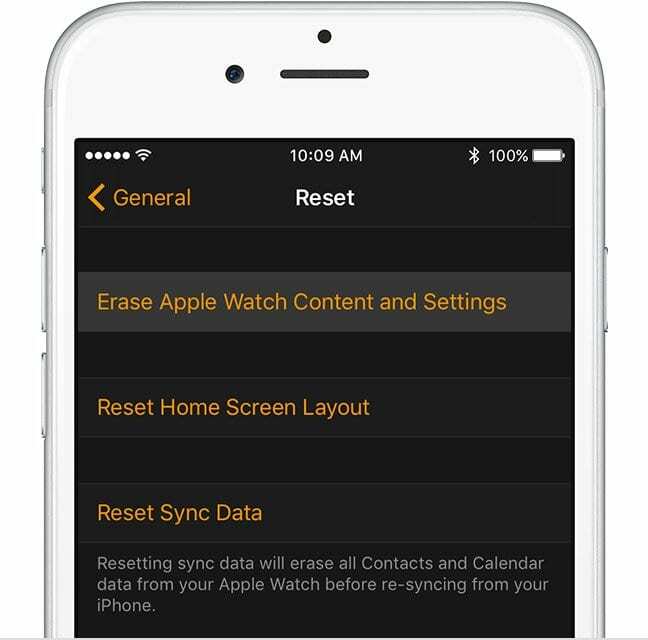
Als u uw Apple Watch wilt herstellen met uw iPhone, volgt u de volgende stappen:
- Open de Kijk maar app
- Selecteer uw horloge uit de Mijn horloge tabblad
- Klik op de 'l' info knop
- Selecteer Apple Watch ontkoppelen
- Volg de instructies
Dit gaat door en reset je Apple Watch naar de fabrieksinstellingen. Bovendien worden door het gebruik van uw iPhone Zoek mijn iPhone en het activeringsslot tijdens het proces uitgeschakeld.
Uw Apple Watch gebruiken
Als u uw Apple Watch rechtstreeks vanaf de Watch wilt resetten, moet u het volgende doen:
- Zet je Apple Watch op de oplader
- Houd de zijknop ingedrukt totdat de schuifregelaar Uitschakelen verschijnt
- Gebruik 3D Touch om op de uitschakelschuifknop te drukken
- Tik Wis inhoud en instellingen
Hiermee wordt je Apple Watch teruggezet naar de fabrieksinstellingen. Als je klaar bent, moet je je iPhone en de Watch-app gebruiken om alles opnieuw in te stellen. Bovendien kunt u herstellen vanaf een back-up als u geen van de apps of instellingen wilt verliezen die u had.
Neem contact op met Apple
Als al het andere faalt en je genoeg hebt gehad, kun je contact opnemen met Apple. Op voorwaarde dat uw horloge nog steeds onder de garantie valt, zal het bedrijf ervoor zorgen dat uw horloge wordt gerepareerd.
Hiervoor moet u mogelijk uw Watch terugsturen naar Apple voor reparatie. Heeft u echter een lokale Apple Store bij u in de buurt, dan kunt u een afspraak maken bij de Genius Bar.
Dan zul je gewoon moeten afwachten wat Apple vaststelt dat er mis is met je Watch. Hopelijk hoeven ze het horloge niet helemaal te vervangen, maar dat kan af en toe gebeuren.
Andrew is een freelance schrijver aan de oostkust van de VS.
Hij heeft in de loop der jaren voor verschillende sites geschreven, waaronder iMore, Android Central, Phandroid en een paar anderen. Nu brengt hij zijn dagen door met werken voor een HVAC-bedrijf, terwijl hij 's avonds als freelanceschrijver werkt.